

С помощью удобного и понятного конструктора в GetCourse вы сможете быстро создавать уроки. Вы можете добавить разнообразные материалы: видео, аудио, изображения, текст, файлы и прочие элементы, а также настроить их оформление. Далее мы расскажем о ключевых возможностях формирования урока.
В статье:
Как создать урок
Создать урок могут:
- владелец аккаунта,
- администратор,
- сотрудник, имеющий права для работы в тренинге.
Чтобы создать урок, воспользуйтесь одним из нижеприведённых способов:
- В тренинге воспользуйтесь кнопкой «Действия — Быстрое редактирование уроков» и выберите «Добавить урок».
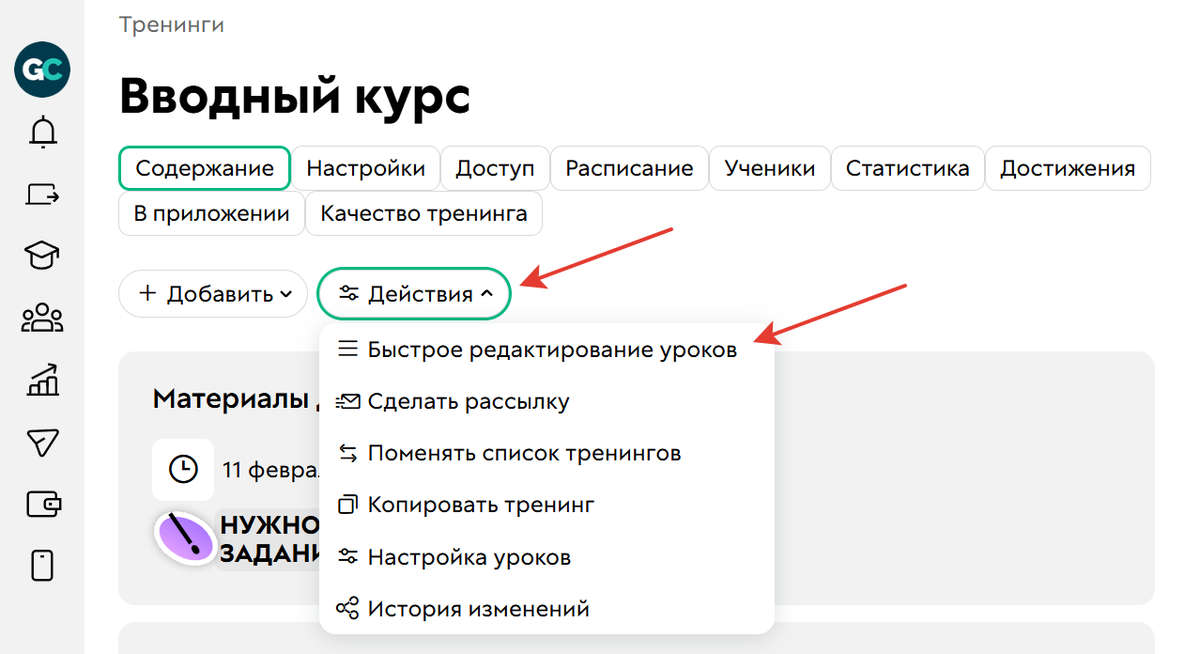
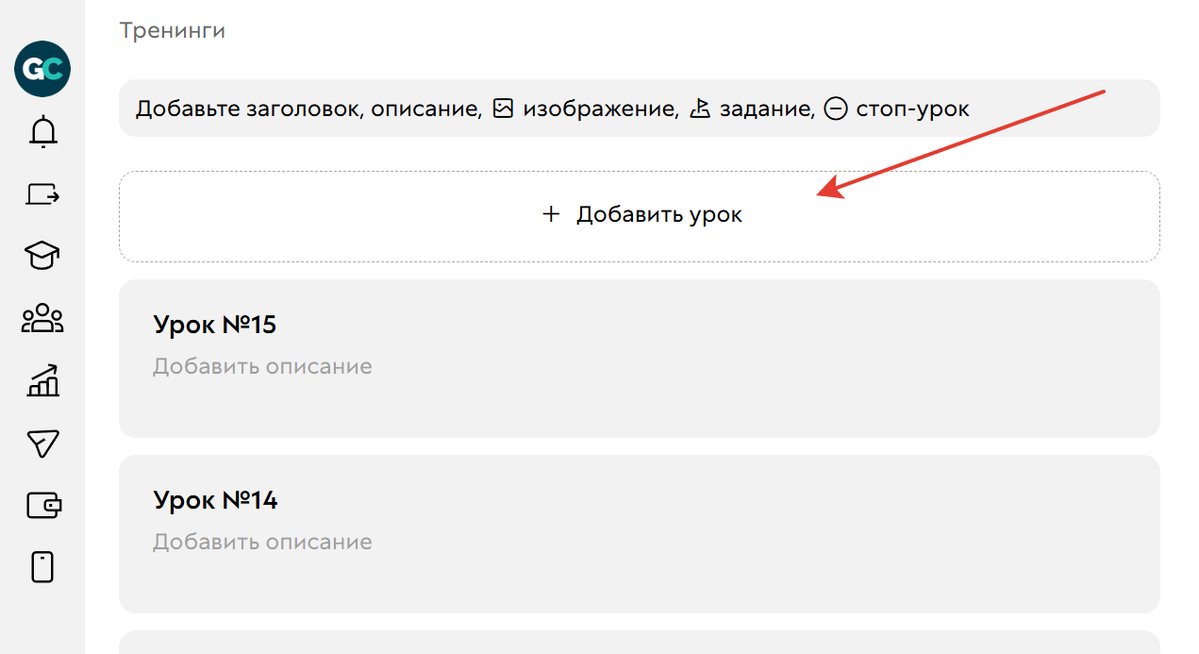
- Либо в тренинге:
- нажмите на кнопку «Добавить — Урок»
- введите название урока,
- выберите «Пустой шаблон»,
- нажмите «Создать».
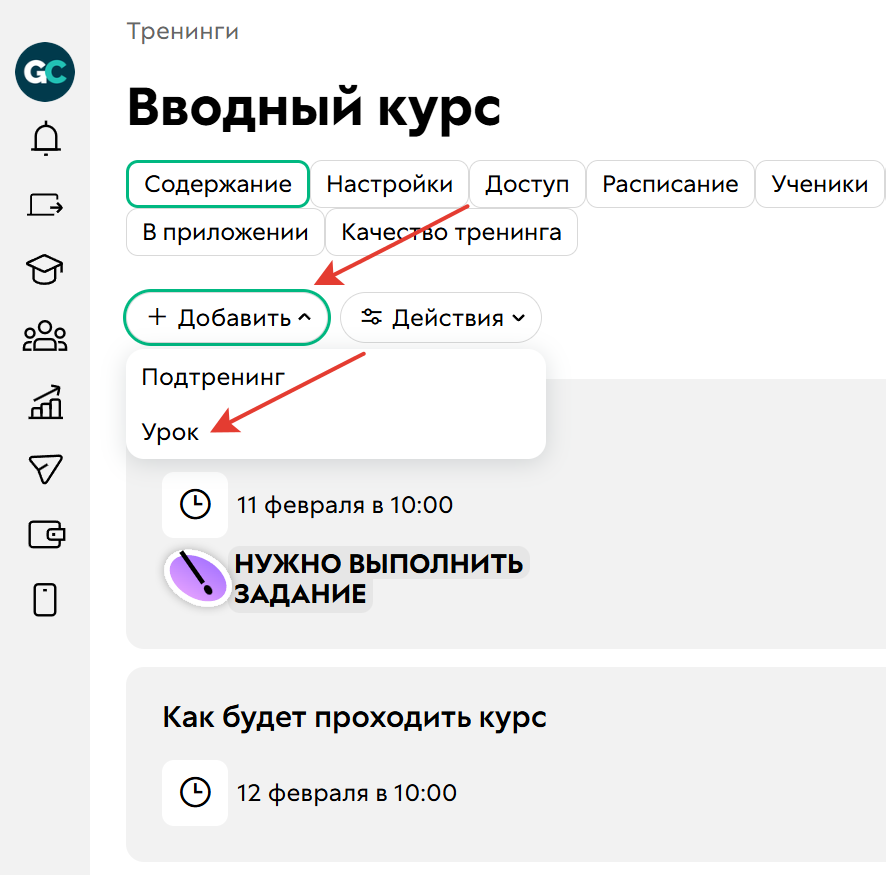
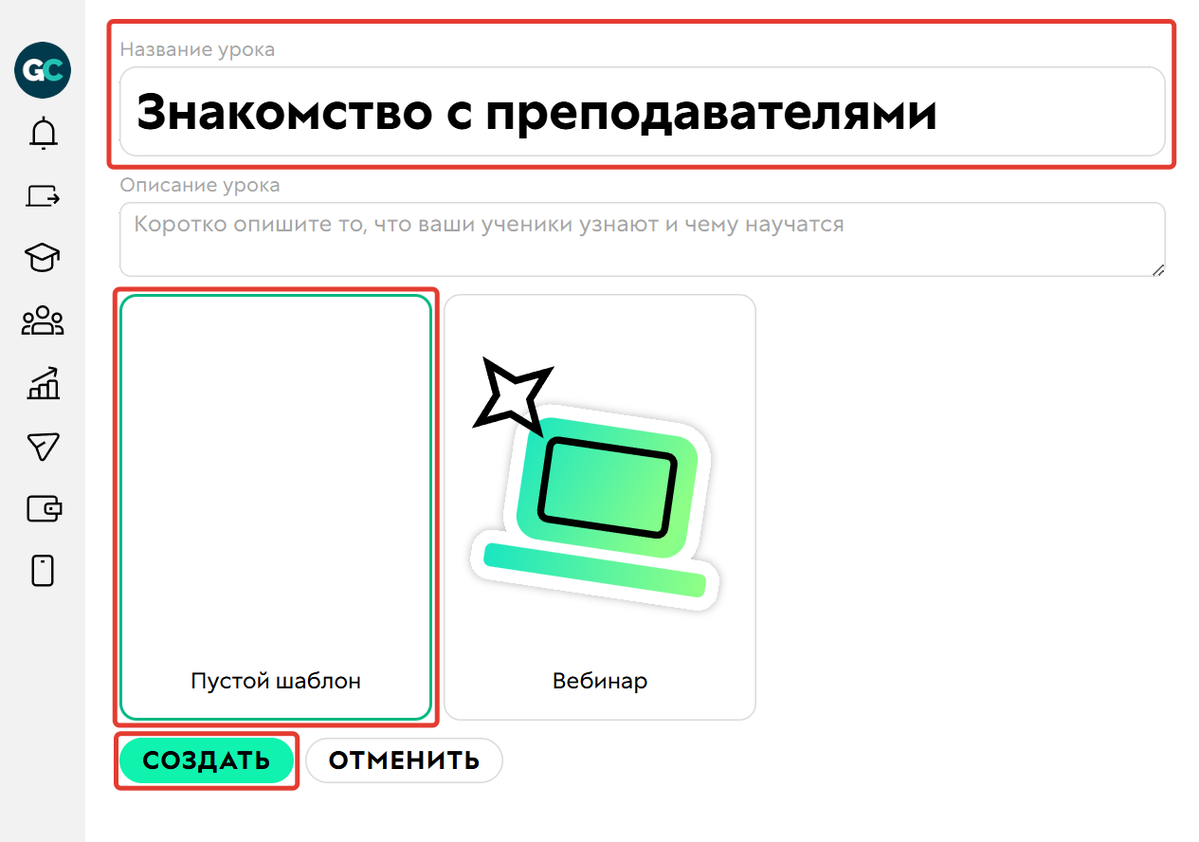
Уроки, выполненные в новом оформлении, всегда сохранят свой вид. Подробности о новом оформлении можно найти в статье → «Как включить новый дизайн аккаунта на GetCourse».
Подробности создания урока-вебинара можно найти в отдельной статье → «Вебинар в уроке».
Как редактировать урок
Чтобы начать редактирование урока:
- войдите в урок,
- нажмите «Редактировать урок».
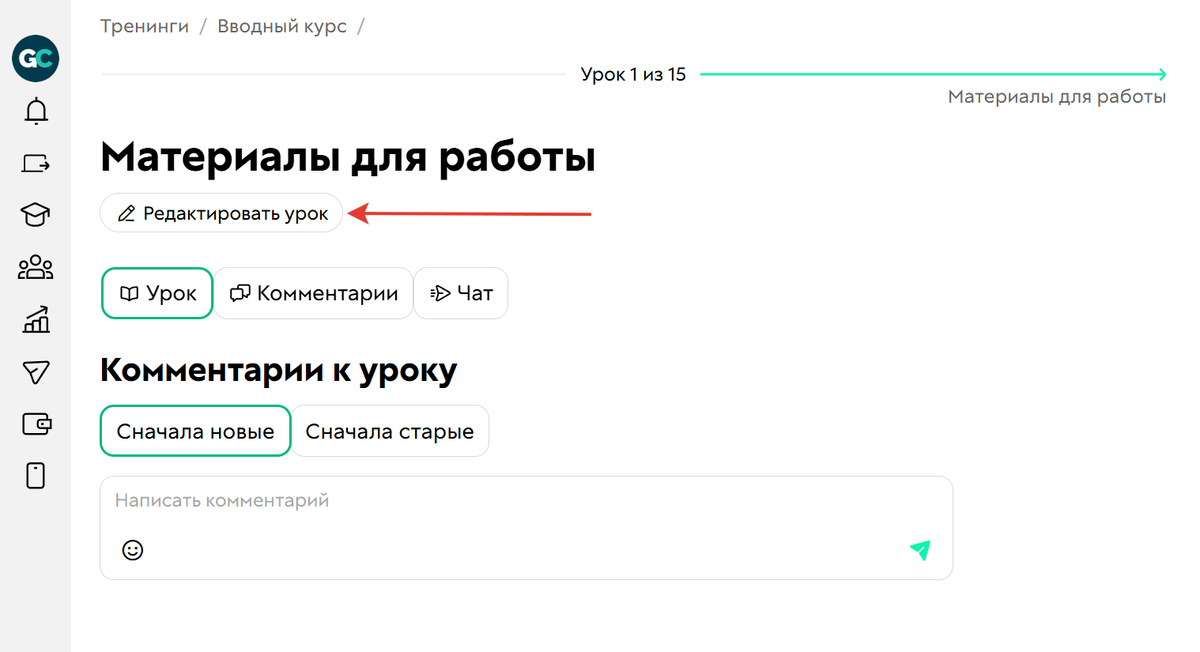
Урок наполняется контентом посредством блочного конструктора. Вы можете:
- использовать популярные блоки
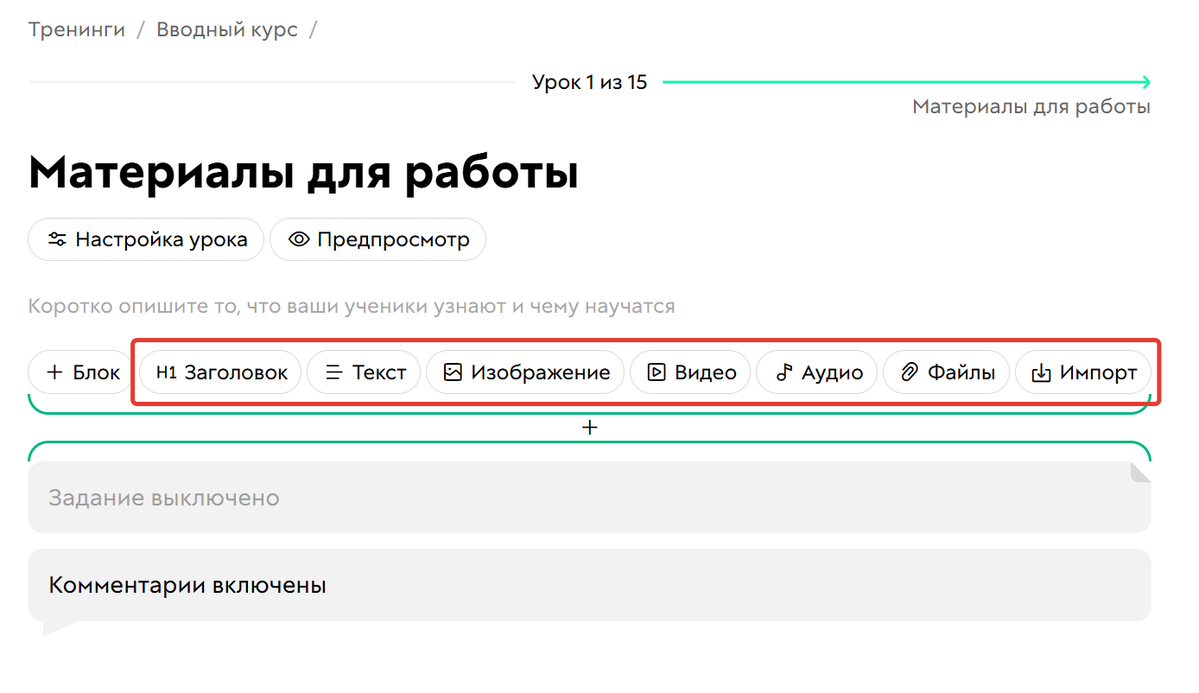
- или воспользоваться кнопками «+ Блок» или «+», чтобы открыть полную библиотеку блоков.
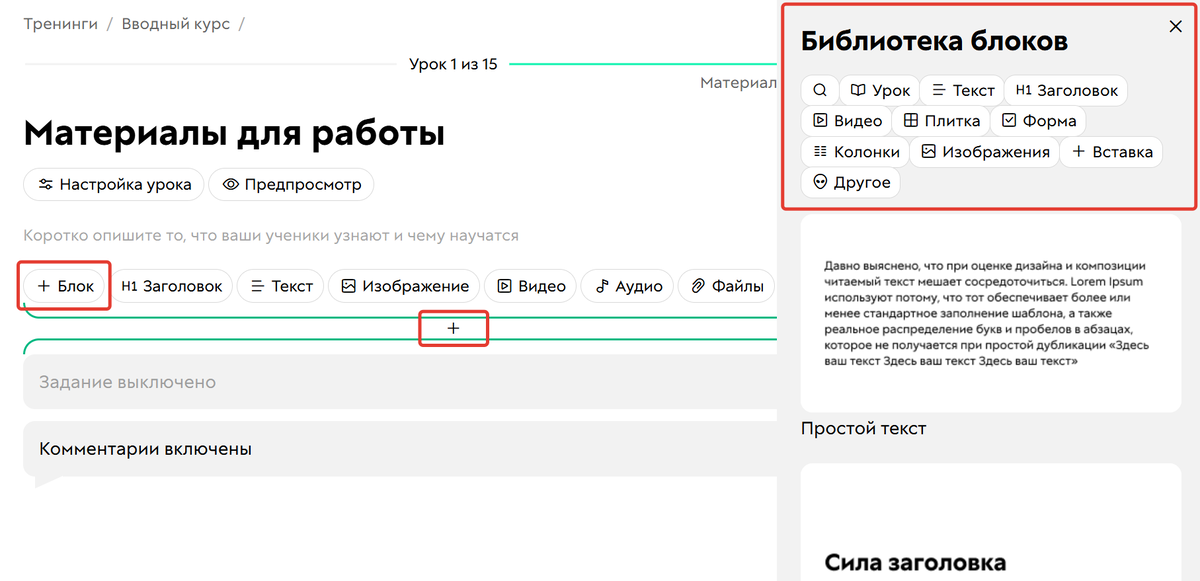
При наполнении контента вы можете вставлять блоки в любом желаемом месте урока с помощью кнопки «+» для добавления блока выше или ниже текущего:

При наведении курсора на правый блок отображается меню с кнопками:
- Удалить блок.
- Действия с блоком:
- экспорт и импорт блока с использованием кода,
- сохранение блока в виде шаблона для дальнейшего использования (его можно найти в библиотеке блоков).
- Скопировать блок в буфер обмена.
- Вставить блок, скопированный из буфера обмена.
- Дублировать блок ниже.
- Переместить блок выше.
- Переместить блок ниже.
- Открыть настройки блока — рассмотрим их далее в разделе [Добавление и настройка блоков].
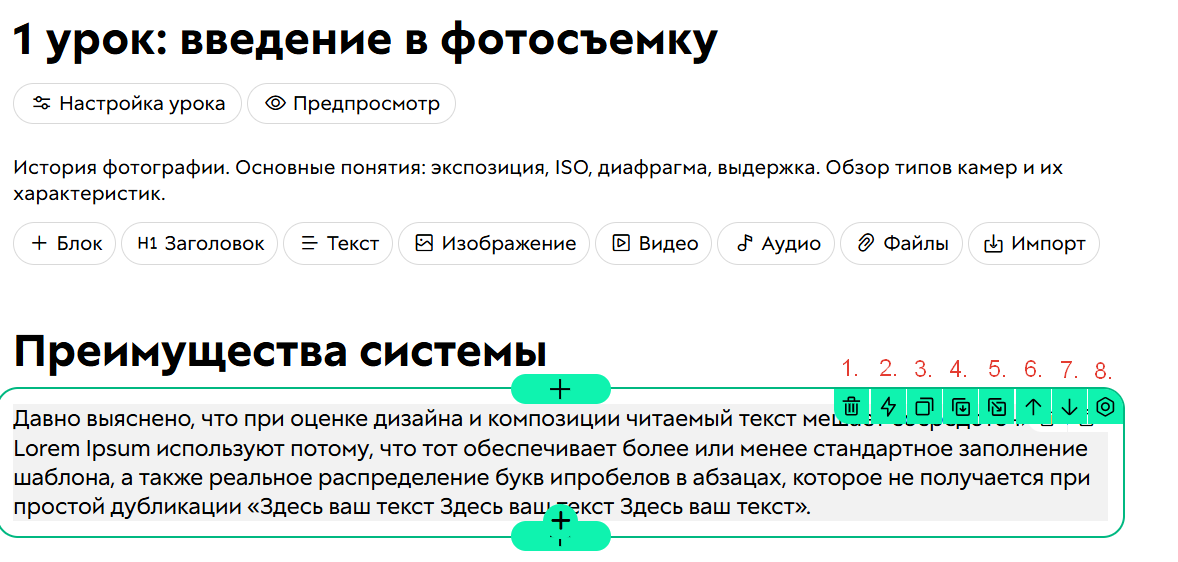
В блоках, состоящих из нескольких элементов, вы можете добавлять необходимые компоненты, нажав на значок маленького плюса:

Также для каждого элемента блока можно осуществить удаление или копирование:
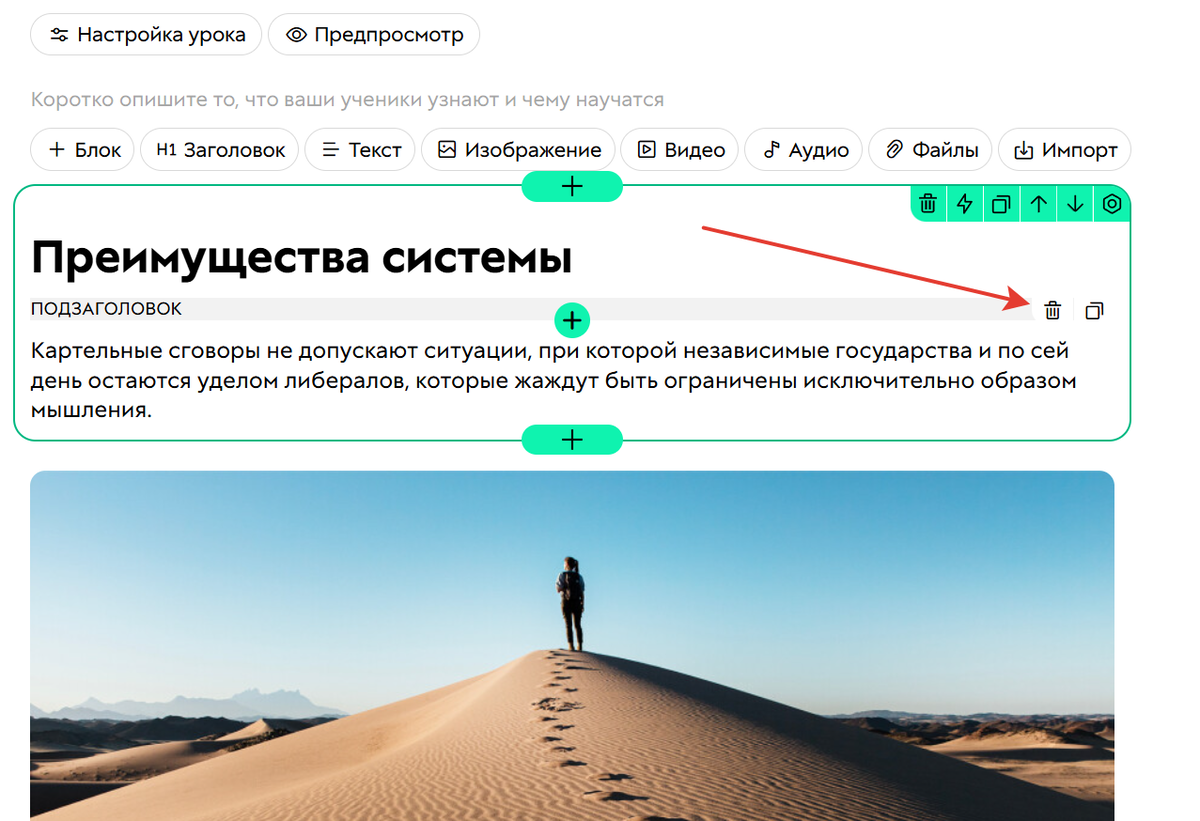
Как настраивать блоки
В урок можно добавлять контент различных форматов, а также разнообразные элементы навигации, оформления и прочего. Подробности о типах блоков можно найти в следующих статьях:
- Блоки «Текст» и «Заголовок».
- Блоки для добавления видео.
- Блоки для добавления плитки.
- Блоки для встраивания форм и кнопок:
- «Обычная форма»,
- «Анкета» и также «Последовательная анкета»,
- «Лента комментариев ВКонтакте»
- «Вход через VK»,
- «Подключить WhatsApp»,
- «Вход через Telegram»,
- Кнопки — поделиться в соцсетях.
- Блоки для размещения контента по колонкам.
- Блоки «Изображения».
- Блоки для добавления элементов (например, CSS-код, таймер и т. д.).
- Прочие блоки (QR-код Mobile, редирект и заполненная анкета).
К настройкам добавленного блока можно перейти через соответствующую кнопку:
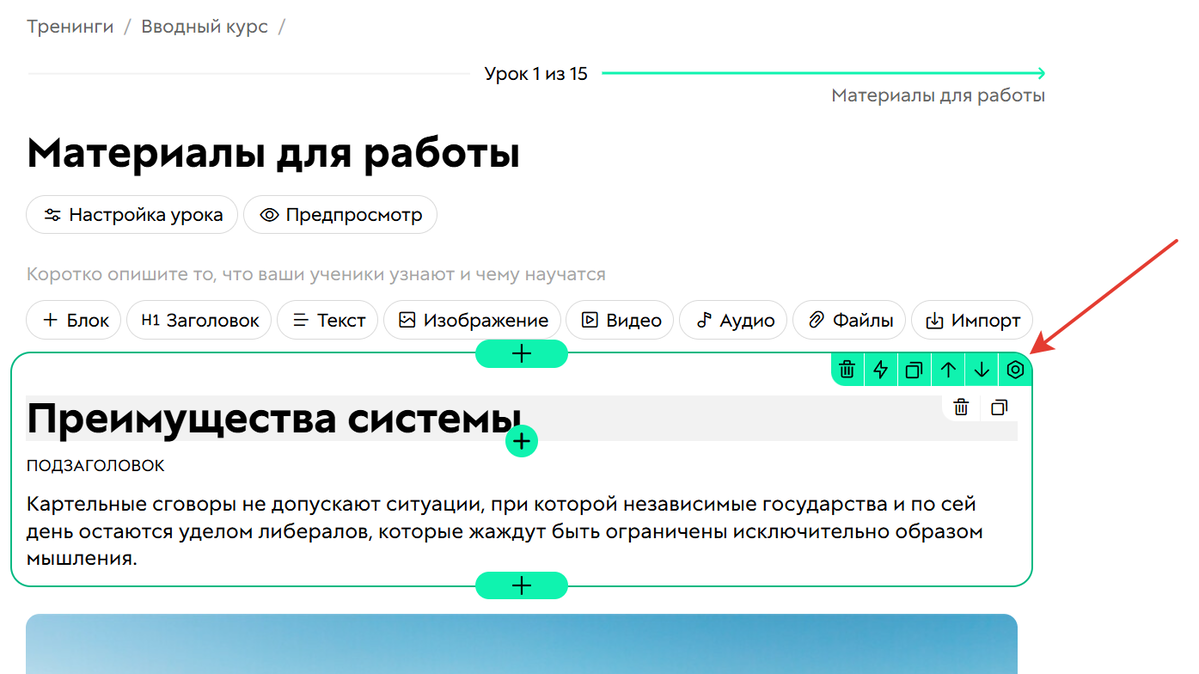
У большинства блоков в настройках имеется три вкладки:
- «Контент» — содержимое блока, а также в некоторых случаях возможность добавлять новые элементы.
- «Общие» — всё, что связано с внешним видом блока и его оформлением.
- «Видимость» — то, для кого и каким образом отображается блок.
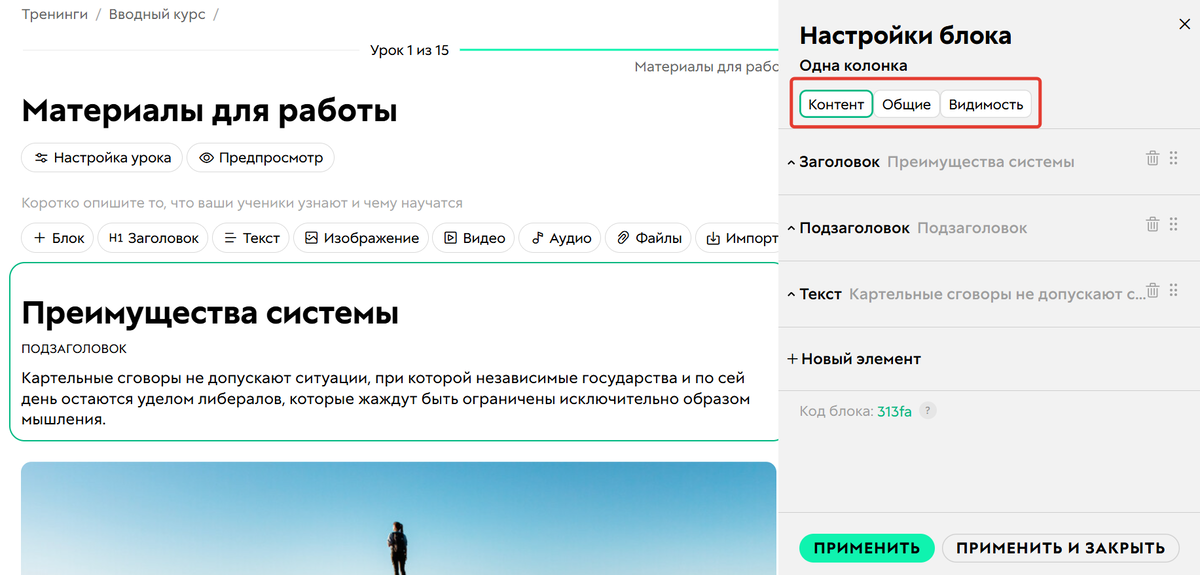
На данном экране можно добавить контент, соответствующий типу блока (например, текст для текстового блока или заголовок и т. п.). В некоторых блоках с помощью кнопки «Новый элемент» можно вставлять дополнительные компоненты:
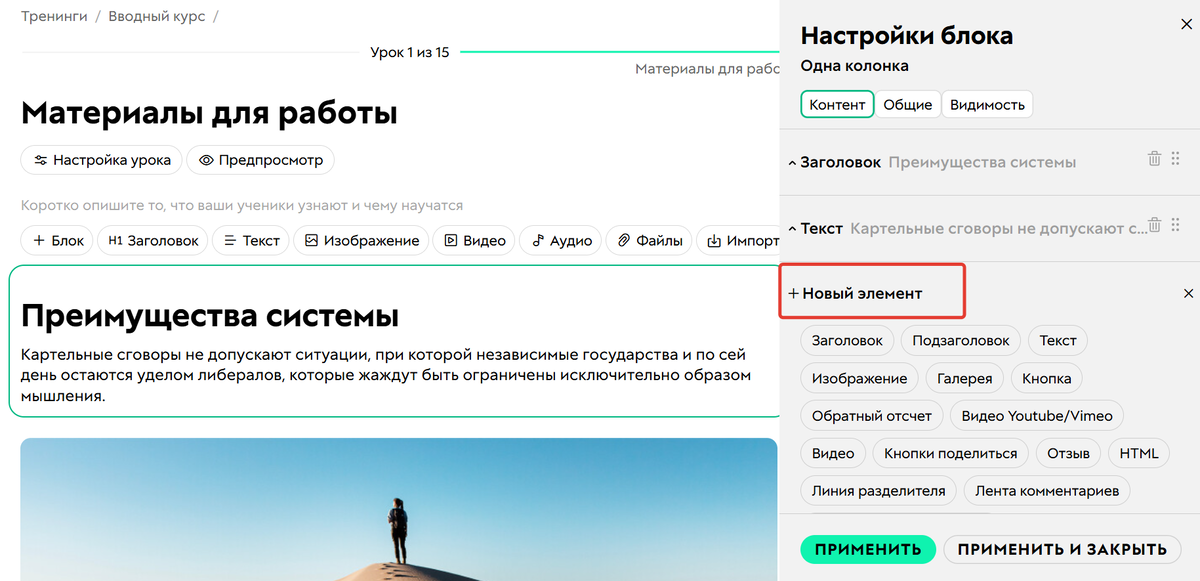
Некоторые элементы имеют собственный набор настроек, влияющих на отображение элемента, а также возможность добавления CSS-класса элементу:
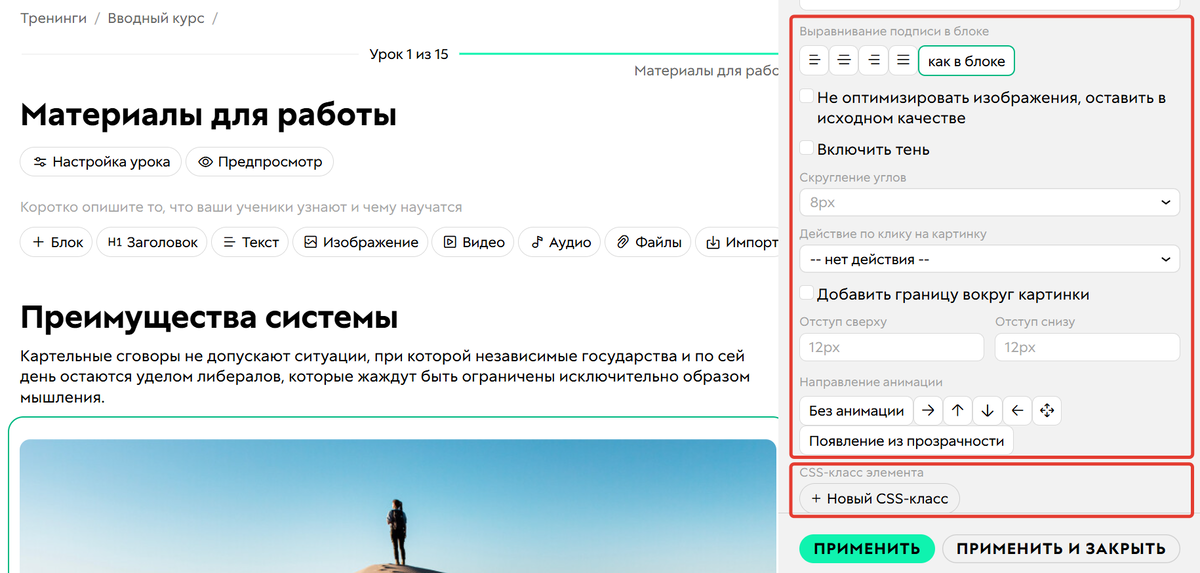
Все внесённые изменения сохраняйте с помощью кнопок «Применить» и «Применить и закрыть».
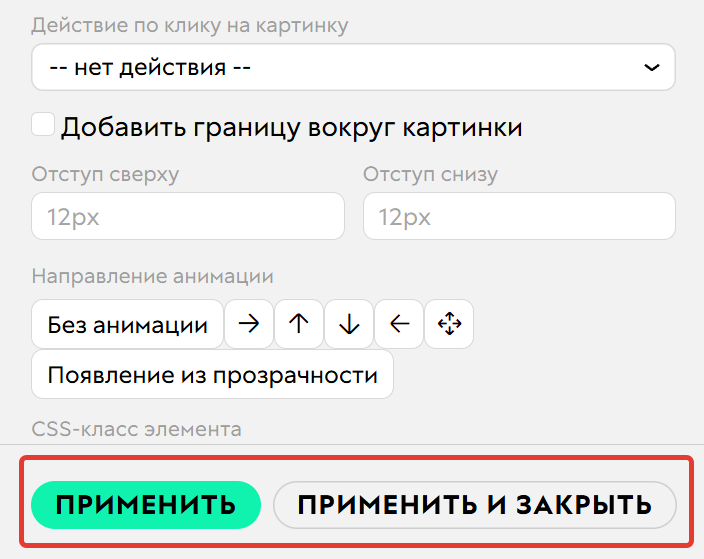
На вкладке «Общее» можно установить правила отображения для всего блока в целом:
- Общее оформление — здесь можно выбрать шрифты, установить выравнивание текста и задать цвета для текста, фона и ссылок.
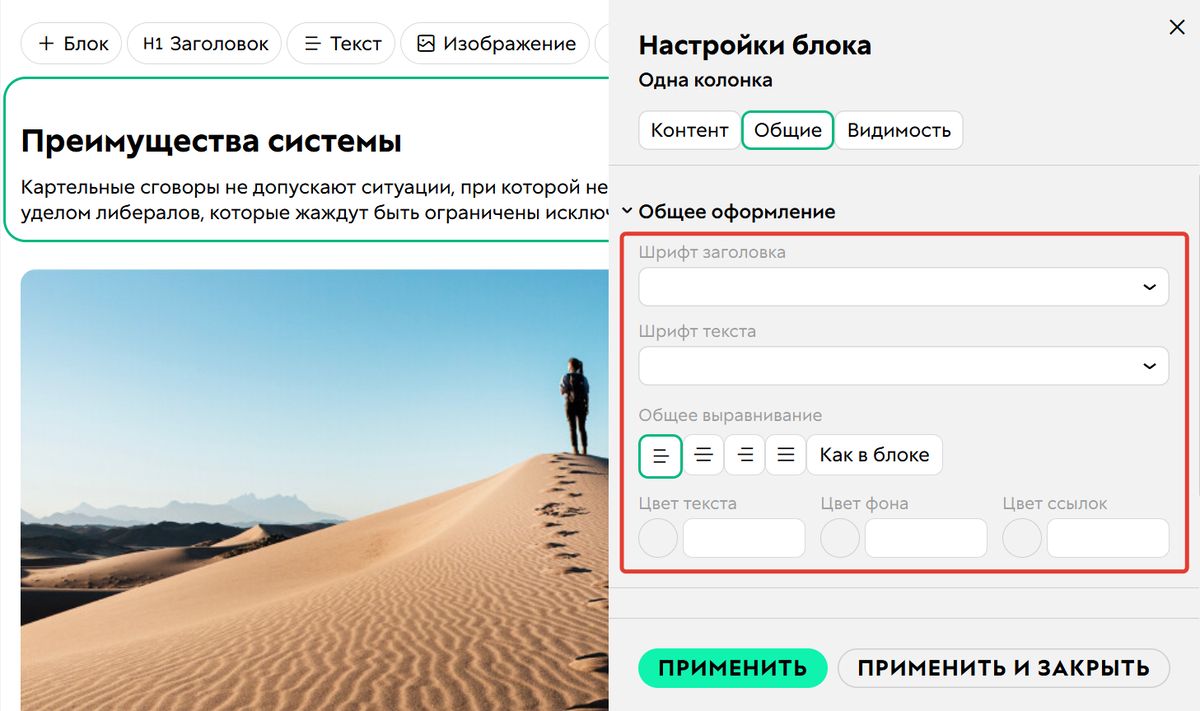
- Поведение блока:
- Установка порядка анимации элементов — если на вкладке «Контент» для блока настроена анимация, то эта настройка определяет последовательность её выполнения.

- При клике по всему блоку — здесь вы можете задать, что произойдет в результате клика на него.
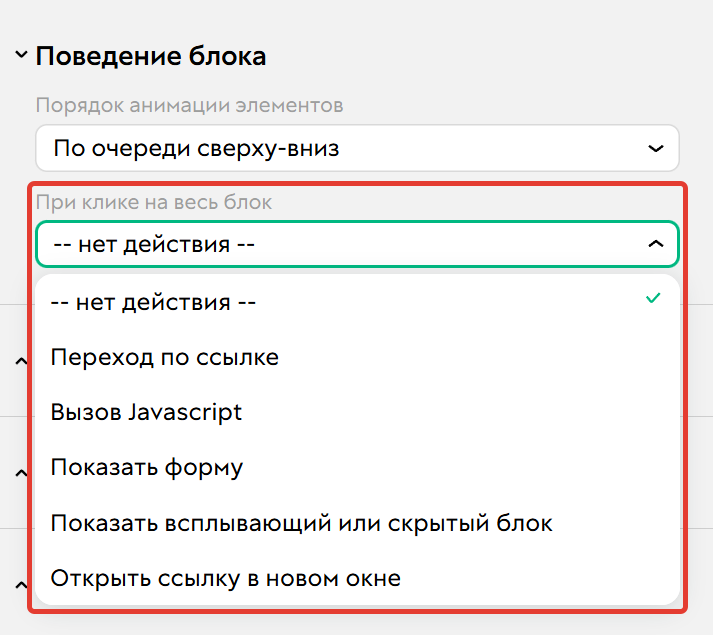
- Обложка — здесь можно добавить фоновое изображение блока и настроить его показ, например, задать эффект прокрутки фона:

- Видимость контейнера — в этом разделе можно задать отображение контейнера блока.
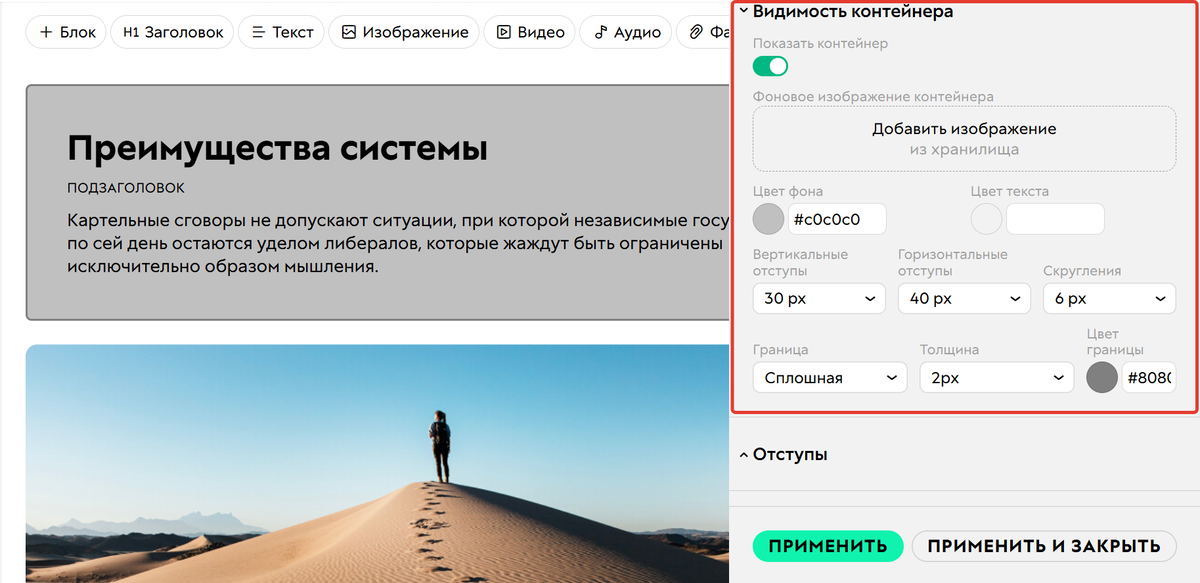
- Отступы — здесь вы можете задать отступы от краев блока и его ширину.
- Появление блока — здесь можно сделать его всплывающим или скрытым, так чтобы он отображался только при клике на кнопку.
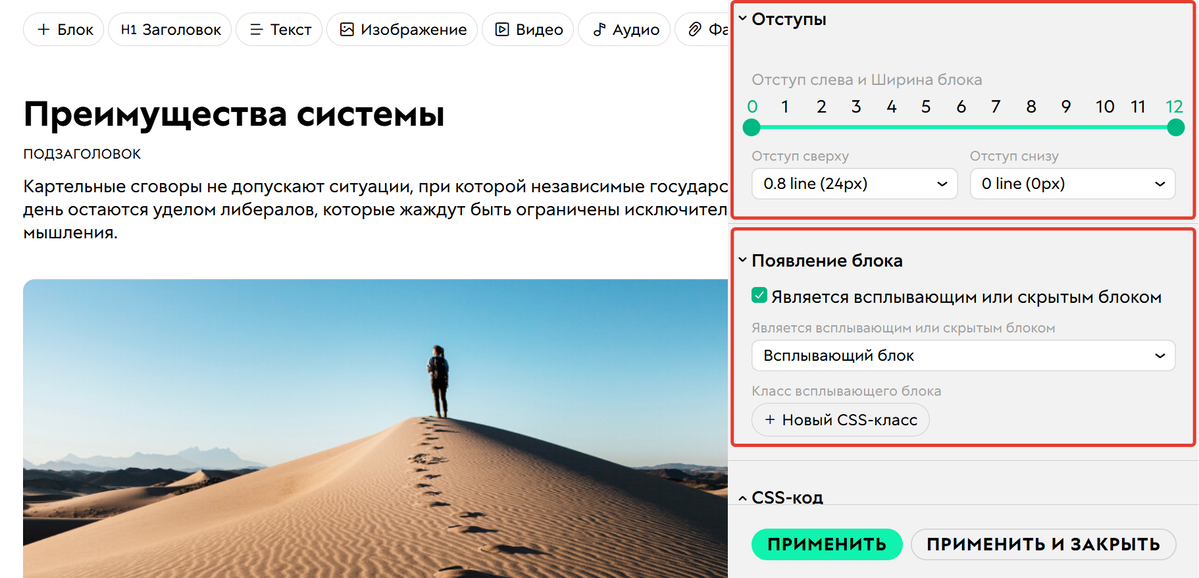
- CSS-код — здесь можно вставить ваш код для настройки внешнего вида блока.
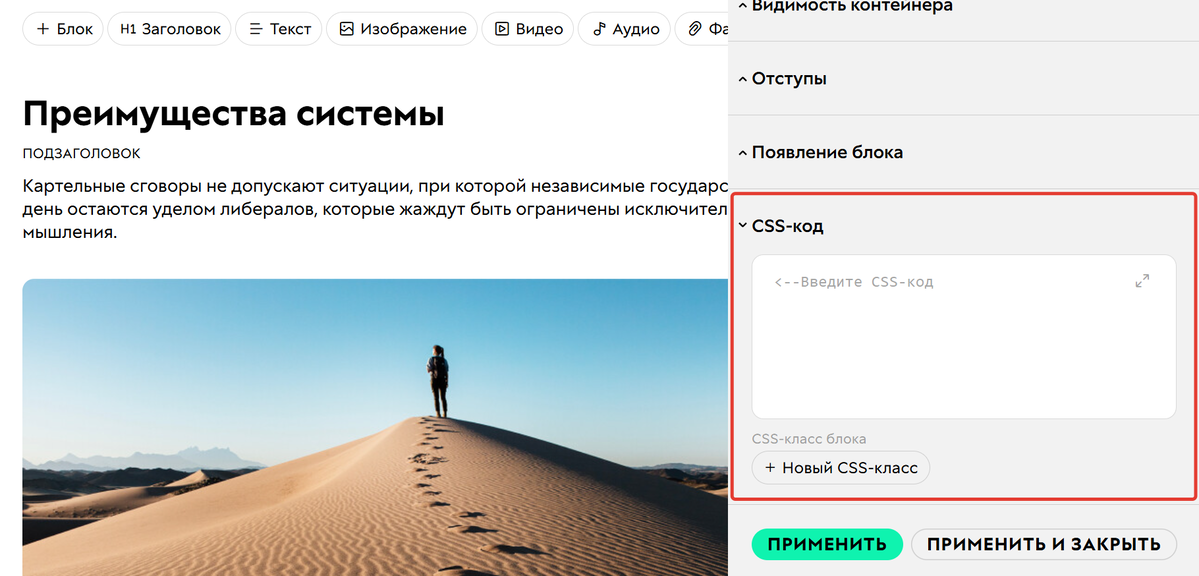
Все внесённые изменения сохраняйте с помощью кнопок «Применить» и «Применить и закрыть».
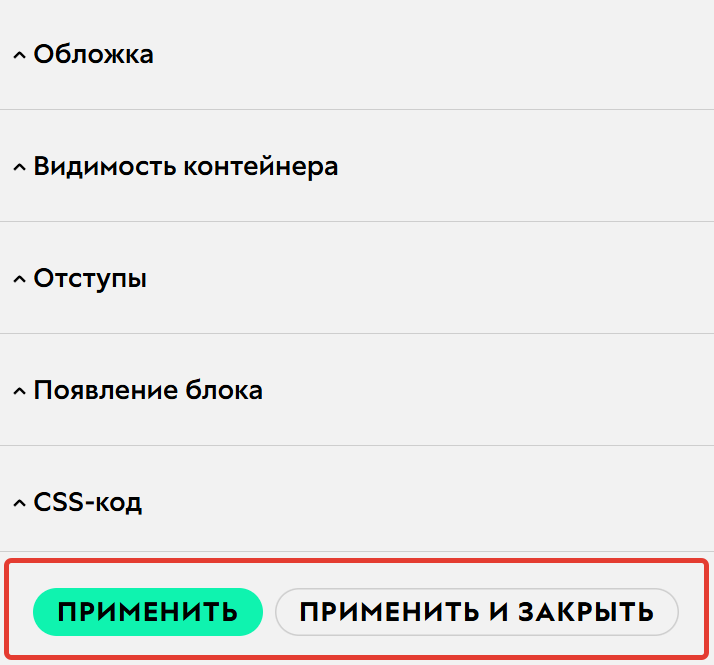
На этой вкладке можно настроить отображение блока и сделать выбор:
- кому его показывать,
- от кого скрывать,
- в какие дни и/или в какой период времени его показывать
- на каких устройствах он будет отображаться.
Более подробно о данных настройках читайте в статье → «Настройка видимости блоков на странице».
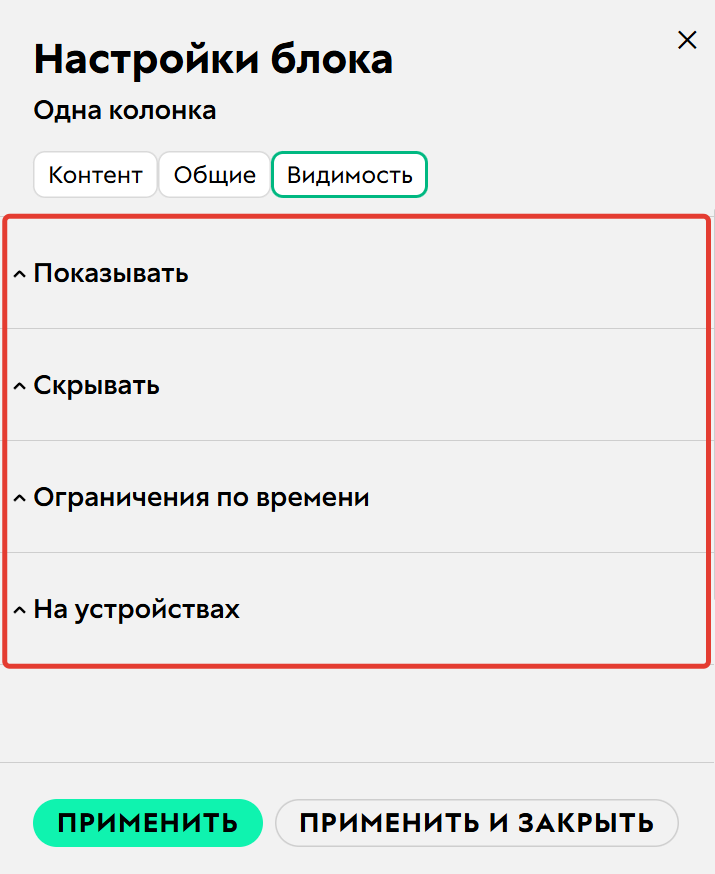
Какие есть настройки урока
В режиме редактирования нажмите кнопку «Настройка урока». Здесь вы можете:
- задать дату проведения урока;
- загрузить изображение-превью для урока;
- превратить урок в стоп-урок или промоурок;
- настроить показ комментариев учеников;
- отправить уведомление и др.
Детальную информацию по настройке урока можно найти в статье → «Настройки урока».
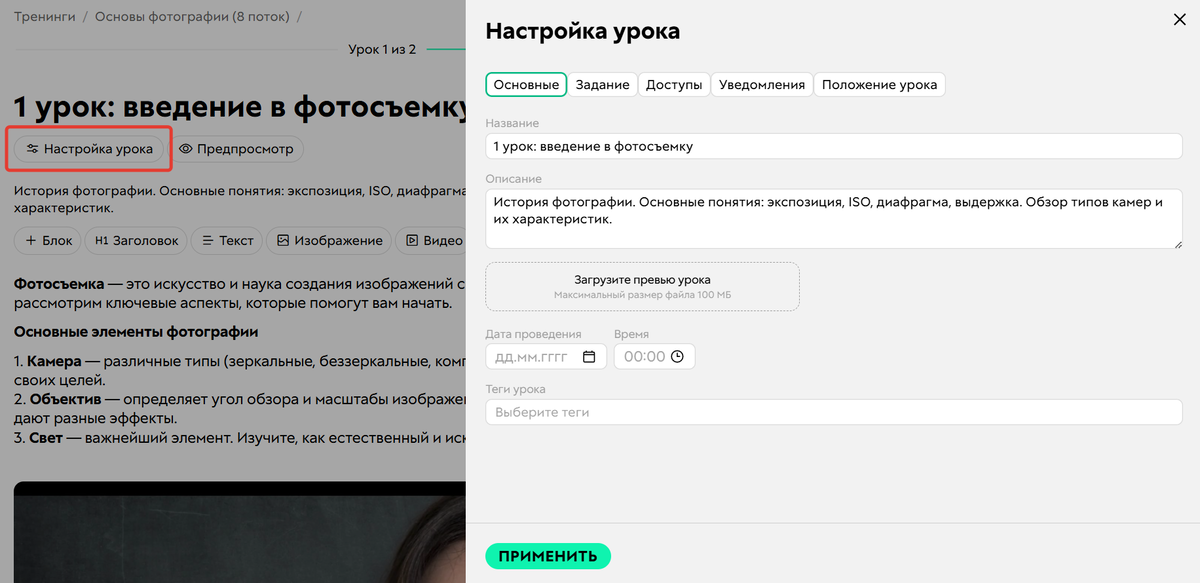
Как добавить задание
В режиме редактирования нажмите кнопку «Настройка урока», затем откройте вкладку «Задание» и переведите селектор «Есть задание» в активное состояние.

Далее вы можете:
- настроить описание задания;
- добавить и сконфигурировать тестирование;
- добавить дополнительные поля к заданию
- настроить автоматическое принятие ответов и т. д.
Подробная информация о настройках задания доступна в статье → «Как добавить задание к уроку».
Как включить предпросмотр и публикацию изменений
По умолчанию все внесенные изменения сразу отображаются в уроке после сохранения. Если вы хотите предварительно проверить изменения до их публикации, включите режим публикации изменений в настройках аккаунта. Он будет применяться ко всем урокам вашего аккаунта.
Активный режим публикации установлен по умолчанию для всех аккаунтов, созданных после 22 июля 2025 года. Его можно отключить в настройках аккаунта.

Новые уроки по умолчанию создаются опубликованными, то есть отображаются ученикам в списке уроков так же, как обычные уроки.
Кнопка публикации изменений применяется исключительно к контенту урока и появляется после добавления или изменения блоков.

Изменения, внесённые в блоки конструктора, видны только вам и сотрудникам в режиме предпросмотра.


Как только урок будет готов, в режиме редактирования выберите «Опубликовать изменения». Содержание урока станет доступно для просмотра ученикам.

Если внесены ошибочные изменения в урок, но они пока не опубликованы, их можно отменить. Тогда урок восстановится до последней опубликованной версии.

Если после применения режима публикации вы решите его отключить в настройках аккаунта, имейте в виду, что все неопубликованные изменения будут удалены. Поэтому убедитесь, что необходимый контент во всех уроках был опубликован.
Как удалить или восстановить блок урока
Быстро удалить блок можно внутри конструктора, кликнув по иконке корзины. Если добавлен блок с внешним кодом, который впоследствии нарушает корректную работу урока, его можно удалить только из специального раздела.
Для этого:
- На странице тренинга нажмите на кнопку «Действия» и затем выберите пункт «Настройка уроков».

- Откройте раздел «Удаление и восстановление блоков» для данного урока.

- Выберите соответствующее действие для блока, который хотите восстановить или удалить.

Обратите внимание
- В разделе можно удалять или восстанавливать только полностью весь блок. Для отдельных его элементов такие действия не предусмотрены.
- При активном режиме публикации в аккаунте блоки удаляются и восстанавливаются исключительно в режиме редактирования или предпросмотра. При этом опубликованная версия урока не претерпевает изменений.
Как удалить урок
- В уроке нажмите на кнопку «Действия» и выберите «Удалить урок».
- Нажмите кнопку «Удалить» и подтвердите действие.
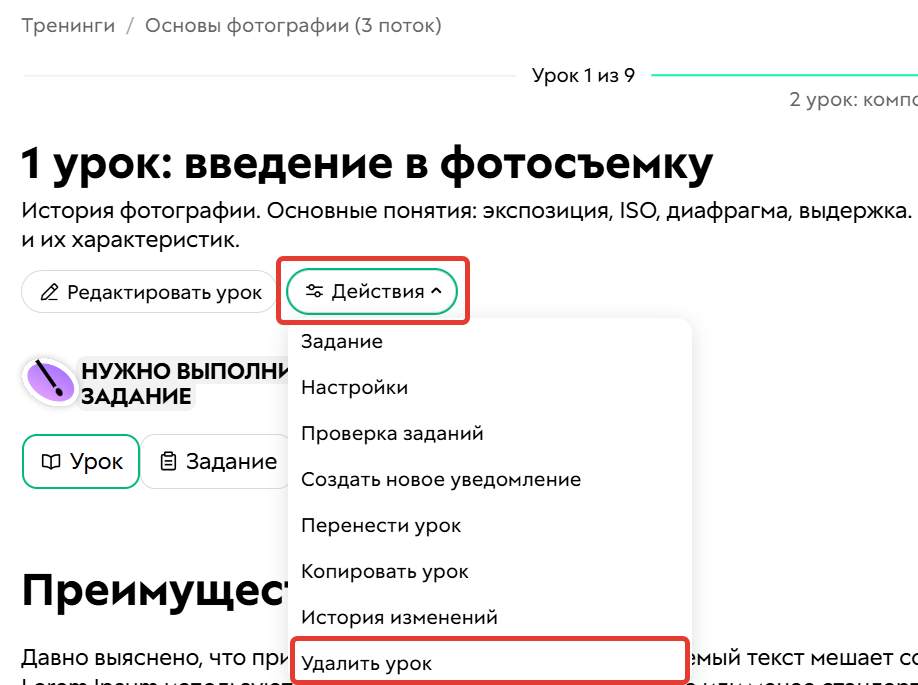
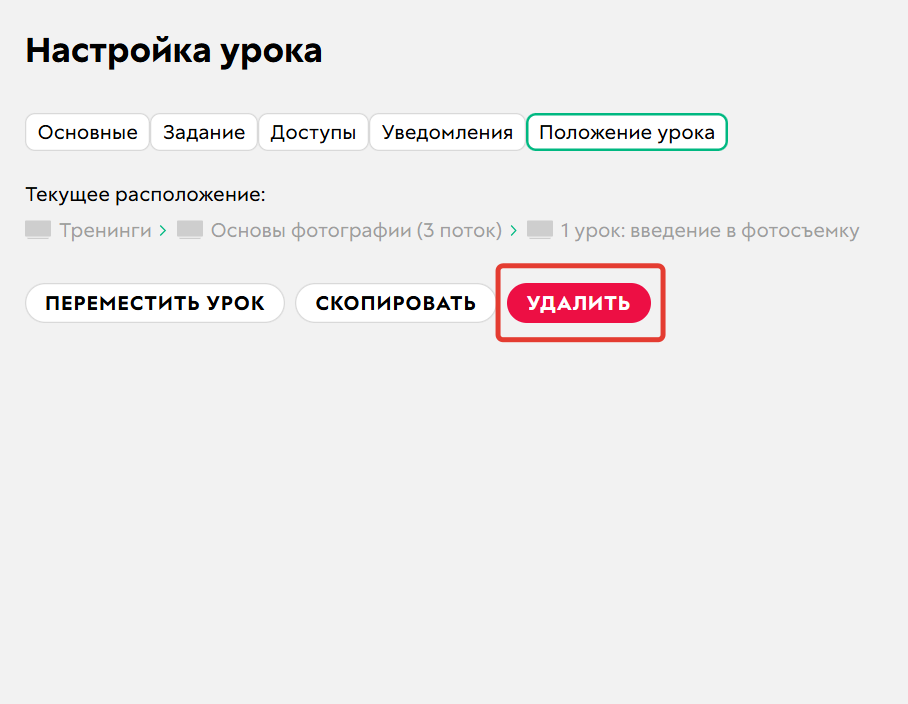
В постах канала показываем, как цифры превращаются в решения: где реально идёт выручка, а где утечки. «Один график в боте экономит часы споров». Больше коротких приёмов и кейсов внутри.
Актульные темы с записей эфиров

13.03.25 - 98 минут
Регулярный менеджмент помогает командам ставить рекорды по метрикам.
Как из ленивой команды, которая перекладывает с полки на полку задачи, сделать спортивную, которая бьет рекорды из квартала в квартал.
Разбираем основные метрики отчета Monitor Analytics для руководителей и собственников.
смотрите >>

Практикум - 6 часов
Продажи без слива.
Потенциал в базе.
Узнаете, где спрятана прибыль в вашем проекте. Чёткие инсайты на основе цифр.
У вас достаточно данных. Чтобы найти как расти. За счёт правильной работы с базой пользователей и корректной аналитики — школы зарабатывают в разы больше. В разы — это 80% всего дохода с базы при крутом холодном трафике.
смотрите >>

120 минут
Как выиграть конкуренцию за внимание в email-рассылках и повысить доход?
Открываемость писем падает? Подписчики не читают ваши сообщения? Конверсии низкие, а расходы на email-маркетинг растут?
Eзнайте как повысить эффективность ваших email-кампаний, снизить затраты и увеличить продажи!
смотрите >>

130 минут
2025: что изменилось в продажах за 5 лет.
Стоимость трафика выросла в 3-5 раз. Конкуренция на рынке онлайн-школ увеличилась. Пользователи стали избирательнее и требовательнее.
Сегодняшние лидеры рынка используют новые стратегии, основанные на системной работе с базой. Именно про эти стратегии поговорили на вебе.
смотрите >>

90 минут
Не тот путь: опасные методики и токсичные тренды.
Как избежать тупиковых решений в маркетинге онлайн-школ и вовремя отслеживать негативные процессы.
Расскажу про новые опасности из разборов. 70% разборов 2024 года можно красить в красный цвет: выбран не тот путь развития и уже очень давно. Огромные обороты, а перестраиваться уже очень больно.
смотрите >>

Аналитика рассылок GetCourse
Подключите модуль «Рассылки» в Monitor Analytics и перестаньте работать вслепую: вся статистика писем, сегменты, конверсии и отписки собраны в одном отчёте. Сравнивайте кампании, находите точки роста и повышайте продажи за счёт грамотной работы с базой.


авторизуйтесь